Як прискорити internet explorer
Main View - Скарбничка розробника. Все про дизайн, розробці та створенні сайтів
Main View - блог про дизайн, веб дизайн та веб розробці. Якщо ви займаєтеся розробкою веб сайтів, або цікавитеся веб дизайном і просто дизайном речей, які нас оточують, або вам просто цікава тематика веб дизайну та веб розробок, то цей блог буде вам дуже корисний. На блозі ви можете знайти статті, огляди, уроки і багато іншого.

Привіт шановні Новомосковсктелі блогу mainview.ru. В основному, я не використовую Internet Explorer як основний браузер в своїй системі. Мені більше подобаються Opera. Firefox а останнім часом все більше Google Chrome. У кожного з браузерів є як недоліки так і переваги, і знайдеться чимало прихильників або супротивників того чи іншого браузера. Дуже часто можна зустріти досить негативне ставлення саме до браузеру Internet Explorer. є думка, що краще взагалі не використовувати Internet Explorer, а що ще краще так це видалити Internet Explorer зовсім.
Internet Explorer це найбільший головний біль для веб розробників, і особливо для верстальників. Поки є ймовірність того, що хтось може відкрити сайт в браузері Internet Explorer, доводитися враховувати цей факт і підганяти під проект під Internet Explorer.
Але відмовитися повністю від браузера Internet Explorer навряд чи вийде. Іноді він необхідний, оскільки безліч сайтів розробляються тільки по цей браузер. Державні сайти, до речі, працюють тільки в браузері Internet Explorer. Через його тісної інтеграції як з самою системою, так і з іншими продуктами компанії Microsoft.
У себе в системі я помітив, крім того, що Internet Explorer працював і так досить повільно, з часом він відкривався все повільніше і повільніше. І ось настав момент, коли працювати в ньому стало зовсім неможливо. Довелося шукати причини, чому Internet Explorer працює повільно і як прискорити Internet Explorer.
Я задумався над тим, а чи можна прискорить Internet Explorer і зробити роботу в ньому зручною. Як виявилося, є ряд причин, які впливають на роботу Internet Explorer і сильно уповільнюють його роботу.
Я вирішив привести ті кроки, які допомогли мені прискорити роботу Internet Explorer. Можливо і вам, коду-небудь доведеться працювати з Internet Explorer, і якщо він у вас працює дуже повільно, то ви також свожете прискорити його роботу.
Вимкніть розширення Internet Explorer
Підтримка розширень в Internet Explorer може бути і хороша ідея, але як я зрозумів це причина номер 1. по якій браузер Internet Explorer починає неймовірно повільно працювати. У чому тут причина точно сказати важко, але реалізація підтримки явно непродумана. Після того, як я відключив усі розширення, я просто не міг повірити, наскільки швидко став завантажуватися мій Internet Explorer.
Щоб відключити встановлені розширення відкрийте менеджер надбудов Internet Explorer.
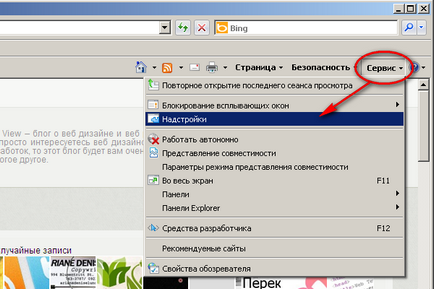
У вікні, вимкніть всі додатки, якими ви не користуєтеся.
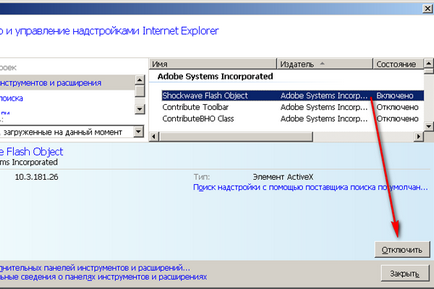
Найбільш поширені такі доповнення, як:
Майже всі додатки можуть бути відключені, оскільки вони рідко використовуються. Однак слід пам'ятати, що відключаючи доповнення, ви втрачаєте певну функціональність, звичайно якщо ви такими функціями взагалі користуєтеся.
Вимкніть прискорювачі Internet Explorer
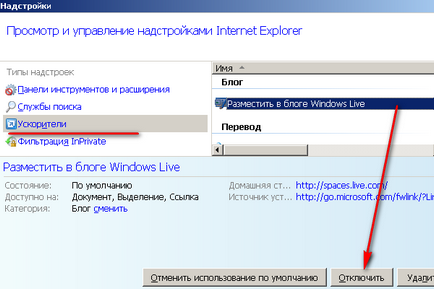
Вимкніть або видаліть небажані прискорювачі, якщо вони у вас встановлені. Це також значно прискорює роботу Internet Explorer.
Вимкніть непотрібні панелі інструментів Internet Explorer
Згодом у вас можуть накопичитися різні панелі інструментів або тулбари. які встановлюються в Internet Explorer при установці додатків, що працюють з Internet. У більшості людей з часом можна побачити ціле нагромадження таких панелей. Я думаю, ви навряд чи використовуєте панелі інструментів Яндекса. Google. Yahoo. Download Master. Skype або якихось інших.
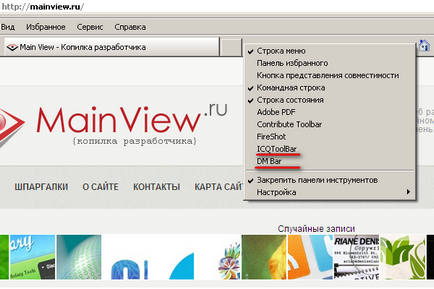
Я рекомендую вам зберегти тільки те, що вам дійсно потрібно. Коли ви запускаєте браузер, навіть завантаження панелі інструментів Google займає чимало часу. Тому раджу вам відключити їх, знявши галочки:
Вимкніть автоматичне конфігурування
Цілком ймовірно, що у вас активований пункт автоматичної конфігурації. що значно уповільнює завантаження Internet Explorer кожен раз при відкритті браузера.
Щоб відключити Автоматичне визначення параметрів. зайдіть:
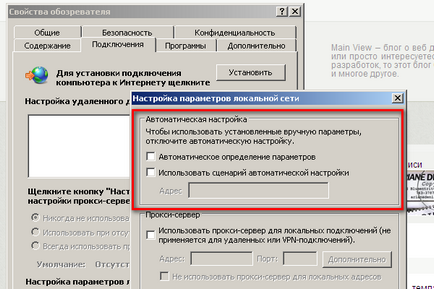
Зніміть всі прапорці в розділі Автоматична настройка.
Дозвольте більше підключень
Internet Explorer 7 і нижче, дозволяє не більше двох одночасних підключень до сервера. Тому скачать більше двох файлів з одного веб-сайту не виходить. Internet Explorer 8 збільшив це обмеження до 6.
Але виправивши пару параметрів в реєстрі Windows, ви зможете збільшити число одночасних HTTP підключень до 10. Якщо у вас буде дозволено мати 10 з'єднань, то IE зможе завантажити 10 різних файлів за один раз. Це дозволить завантажувати веб-сторінки швидше.
Тепер ваш браузер Internet Explorer здатний одночасно завантажувати 10 файлів з одного сайту.
Перереєструйте actxprxy.dll (тільки Internet Explorer 8)
В інтернеті цей прийом широко обговорюється, як дієвий спосіб значно прискорити роботу Internet Explorer 8. І хоча достеменно відомо, за рахунок чого цей спосіб працює, можливо, перереєстрація бібліотеки усуває помилки, допущені в процесі установки Internet Explorer.
Просто запустіть командний рядок з правами адміністратора і виконати команду:
Після чого увійдіть або комп'ютер.
Обмежте кеш
Internet Explorer як і будь-який інший браузер використовує в своїй роботі кеш, куди він записує тимчасово файли, необхідні для відображення сторінки. Згодом число файлів стає все більше і більше. Якщо розмір вашого кешу занадто великий, то файлів в ньому може бути дуже багато, а отже і час для знаходження потрібного файлу в цій смітнику потрібно буде дедалі більше. Коли число дрібних фалів велике, дуже важко швидко відшукати потрібний файл. Тому, бажано чистити кеш і обмежувати його невеликим значенням, наприклад 30-50 Мб цілком вистачить для нормальної роботи Internet Explorer, і це теж прискорить роботу браузера.
Одним з дуже дієвих способів збільшення роботи браузера Internet Explorer є перенесення кеша на найшвидший диск. в ідеалі на віртуальний диск, створений в пам'яті комп'ютера. Якщо ви багато і активно використовуєте Internet Explorer, то можете встановити собі менеджер віртуальних дисків і перенести кеш Internet Explorer на цей віртуальний диск на згадку комп'ютер. Доступ до такого диску буде максимально швидким, що позначиться і на роботі самого браузера.
Очистіть і дефрагментируйте диск.
Очищення диска від тимчасових файлів і дефрагментація диска може прискорити роботу не тільки Internet Explorer, але і будь-який інший програми.
Суть дефрагментації полягає в зменшенні числа частин, на які розбито тіло будь-якої програми. Адже програма не записував одним шматком, а ділитися на частини, в залежності від наявності вільних ділянок на диску. Дефрагментація зменшує число частин і об'єднує більш дрібні частини в більш великі.
Для запуску дефрагментації натиску:
Щоб очистити тимчасові файли можна скористатися безкоштовною утилітою CCleaner. CCleaner дозволяє зробити очистку жорсткого диска, і позбутися від усіх тимчасових файлів.
Вище я перерахував основні кроки, які дозволяють значно прискорити роботу Internet Explorer. Звичайно, Internet Explorer не стане працювати стабільніше, але швидкість завантаження і роботи в ньому, безумовно, зросте.
У мережі можна знайти також безліч різних рад, на тему прискорення Internet Explorer. але думаю, вони все таки незначно впливають на швидкість роботи.
- Деякі радять очистити список обраного. оскільки це також гальмує Internet Explorer
- Дозвольте Internet Explorer очищати журнал відвіданих сторінок при закритті
- Дозвольте Internet Explorer блокувати спливаючі окона. оскільки спливаючі вікна віднімають не тільки час на відображення, але і навантажують сам Internet Explorer
- Якщо ви встановлюєте менеджери завантажень, наприклад Download Master, не варто інтегрувати їх з Internet Explorer
- Якщо у вас Windows XP Pro, ви можете відключити зберігання і синхронізацію автономних веб-сторінок використовуючи GPEDIT.MSC. Для інших версій, ви можете завантажити Windows XP Tweak з центру завантаження Microsoft і використовувати.
Залишайтеся на зв'язку
Читаючи цей сайт Ви даєте свою згоду на використання файлів Cookie. В іншому випадку покиньте цей сайт. погоджуюся